Realizar uma redefinição de fábrica em seu dispositivo Roku pode corrigir problemas técnicos ou prepará-lo para um novo usuário. Ao seguir as etapas listadas abaixo para redefinir o Roku de fábrica, você basicamente recomeça com um dispositivo totalmente novo que não possui canais, conta ou informações pessoais.

Este artigo mostrará todas as maneiras de redefinir seu dispositivo Roku e fornecerá algumas dicas úteis ao longo do caminho.
Reiniciando o Roku
Antes de tentar uma redefinição de fábrica, tente reiniciar o Roku primeiro, pois isso pode resolver alguns dos problemas que você está enfrentando. Você pode primeiro tentar usar o botão liga/desliga para desligá-lo e ligá-lo novamente. Infelizmente, os dispositivos de streaming Roku mais antigos não têm essa opção, então você terá que fazer o seguinte:
- Usando o controle remoto e começando na página inicial, pressione Sistema.
- Selecione Reinicialização do sistema.
- Selecione Reiniciar no lado direito da tela.
Seu dispositivo Roku levará alguns minutos para ligar novamente e a página inicial aparecerá. - Experimente e veja se o seu Roku está tendo um desempenho melhor.
- Se o Roku estiver congelado, reinicie novamente seguindo estas etapas:
- Pressione o botão Home exatamente cinco vezes.
- Pressione o botão Para cima uma vez.
- Pressione Retroceder duas vezes e depois Avançar duas vezes.
- O sistema será reiniciado, o que pode demorar um pouco.
Redefinição de fábrica do Roku com o controle remoto
Se reiniciar o Roku Stick não funcionar e você estiver tendo problemas, prossiga com uma redefinição de fábrica. Fazer isso removerá todas as suas preferências definidas anteriormente. Seu Roku voltará à configuração padrão, então você terá que passar pela configuração novamente. Você também terá que conectar sua conta Roku ao dispositivo novamente.
- Pressione Home no seu controle remoto.
- Pressione Configurações.
- Vá para a guia Sistema.

- Selecione Configurações avançadas do sistema.

- Selecione Redefinição de fábrica no lado direito da tela.

- Você verá então um código no canto inferior direito da tela. Digite o código para finalizar a redefinição de fábrica.

Agora, seu Roku será reiniciado. Quando a tela voltar, você notará que todos os seus canais e informações pessoais desapareceram.
Redefinição de fábrica do Roku sem controle remoto
Se o seu stick de streaming Roku não estiver respondendo ao controle remoto ou se você não tiver acesso ao controle remoto, você pode fazer a redefinição de fábrica no próprio dispositivo ou usar o aplicativo móvel como controle remoto, se possível. Abordaremos ambos nesta seção.
Use o aplicativo Roku como controle remoto
Se você possui um smartphone, pode baixar o aplicativo Roku e usar a função de controle remoto. Os usuários do iPhone podem obter o aplicativo usando este link, e Os usuários do Android podem obtê-lo aqui.
Ao instalar o aplicativo, você pode seguir estas etapas para usar seu telefone como controle remoto:
- Faça login na sua conta Roku e conecte seu telefone à mesma rede WiFi da sua TV.

- Tocar Dispositivos na parte inferior da tela.

- Toque no seu dispositivo Roku.

- Quando o seu dispositivo Roku mostra Conectado, toque em Controlo remoto.
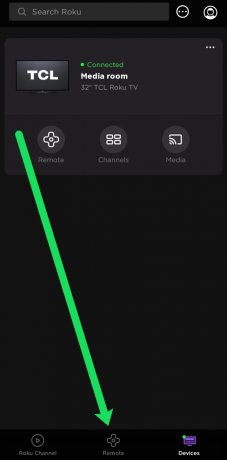
- Agora você pode usar seu telefone como um controle remoto Roku.
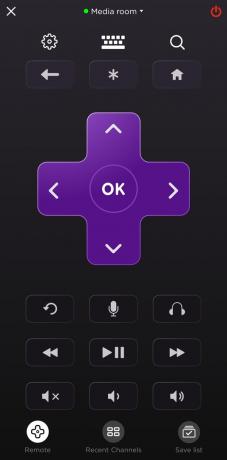
Infelizmente, você pode precisar do controle remoto Roku para configurar tudo isso primeiro. Se você não conseguir fazer o aplicativo funcionar como controle remoto, não se preocupe. Você ainda pode realizar a redefinição de fábrica usando o botão de redefinição.
Use o botão Redefinir
Felizmente, a maioria dos seus dispositivos e televisões Roku possui um botão físico que você pode usar para redefinir os padrões de fábrica.
Observação: Se você estiver tentando redefinir uma TV Roku, pode ser necessário consultar o manual do fabricante para localizar o botão de reinicialização rapidamente. Por exemplo, o botão de reinicialização da TV TCL Roku está no lado direito da televisão, acima das portas HDMI.
- Localize o botão de reinicialização ou orifício na parte traseira do dispositivo de streaming ou da televisão.
- Você terá que manter o botão pressionado por pelo menos 20 segundos. Se o seu tiver a forma de um furo, você terá que inserir algo que caiba e mantê-lo pressionado por cerca de 20 segundos.
- Se você acertou, a luz de energia começará a piscar no seu dispositivo. Isso significa que a redefinição de fábrica foi concluída.
- Solte o botão Redefinir.

Redefinindo a rede
É possível que mesmo uma redefinição de fábrica não resolva seu problema se você tiver alguns problemas com a conexão Wi-Fi. Nesse caso, você deve redefinir a conexão seguindo estas etapas:

- Na tela inicial, selecione Configurações
- Selecione Sistema
- Abra a guia Configurações avançadas do sistema.
- Selecione Redefinir conexão de rede e depois Redefinir conexão no lado direito da tela. Isso apagará todas as informações sem fio armazenadas.
- Volte para Configurações e abra Rede.
- Selecione Configurar uma nova conexão. Você terá então que inserir as informações da sua rede sem fio.
Reinicializando o controle remoto
Se o controle remoto Roku for o problema e ainda não funcionar após a redefinição de fábrica, você pode fazer o seguinte:
- Remova a tampa da bateria do controle remoto.
- Abaixo dos slots da bateria, você verá um botão Link/Pairing.
- Com o seu Roku Stick ativo, pressione o botão. Isso deve conectar o controle remoto ao seu dispositivo.
perguntas frequentes
Aqui estão mais algumas respostas para suas perguntas mais frequentes.
Já vendi meu dispositivo Roku, mas esqueci de fazer uma redefinição de fábrica. O que posso fazer?
Se você vendeu ou devolveu seu dispositivo Roku sem realizar uma redefinição de fábrica, você pode estar preocupado com a possibilidade de alguém usar suas informações pessoais, canais ou assinaturas. Embora não seja possível realizar uma redefinição de fábrica remotamente, você pode desvincular o dispositivo da sua conta Roku.
Primeiro, você precisa visitar o site do Roku e fazer login em sua conta. Em seguida, clique no ícone do seu perfil no canto superior direito e clique em Minha conta. A partir daqui, você pode rolar a página para baixo e clicar em Desvincular ao lado do dispositivo que deseja remover da sua conta.
Ao desvincular um dispositivo da sua conta, todas as suas informações pessoais, canais e senhas desaparecerão. Isso significa que o novo usuário não poderá acessar seu conteúdo. Tenha em mente que isso não cancela nenhuma de suas assinaturas. Você precisará cancelá-los manualmente se não quiser mais mantê-los.
O que acontece quando executo uma redefinição de fábrica no meu dispositivo Roku?
Ao seguir as etapas acima para redefinir seu Roku, ele retornará aos padrões de fábrica. Todas as suas informações pessoais, sua conta, seus canais e quaisquer configurações que você alterou serão redefinidas. Claro, após a redefinição, você pode fazer login novamente em sua conta Roku e recuperar a maioria dessas informações, se desejar.
Isso funcionou para você? Como você encontra o aplicativo móvel Roku? Conte-nos sobre isso abaixo!




